BIOS (Basic Input/Output System) – это программное обеспечение, которое запускается при включении компьютера и контролирует его работу до загрузки операционной системы. В BIOS можно настроить различные параметры компьютера, включая порядок загрузки устройств. Одной из таких устройств является флешка, которую можно использовать для загрузки операционной системы или переноса и хранения данных. В этой статье мы рассмотрим, как включить BIOS и обнаружить флешку.
Первым шагом для включения BIOS является перезагрузка компьютера. При включении компьютера обычно отображается логотип производителя, а затем на экране появляется информация о тестировании системы, нажмите определенную клавишу, чтобы войти в настройки BIOS. Обычно это клавиши Del, F2 или F12, но это может различаться в зависимости от модели компьютера.
Когда вы нажмете указанную клавишу, откроется меню BIOS. Здесь вы найдете различные категории и опции, которые можно настроить в зависимости от ваших потребностей. Чтобы обнаружить флешку, найдите вкладку "Boot" или "Загрузка" и выберите "Removable Devices" или "Съемные устройства" в качестве первого устройства загрузки. Это позволит вашему компьютеру обнаруживать флешку при следующей загрузке.
После изменения настроек сохраните и выйдите из BIOS. Обычно для сохранения изменений требуется нажать клавишу F10 или выбрать соответствующий пункт меню. После этого компьютер перезагрузится и обнаружит флешку. Вы можете использовать флешку для загрузки операционной системы или переноса и хранения данных, в зависимости от ваших потребностей.
Теперь вы знаете, как включить BIOS и обнаружить флешку. Настройки BIOS могут быть немного разными в зависимости от модели компьютера, поэтому следуйте инструкциям, которые отображаются на экране. Удачной настройки!
Включение биос на компьютере
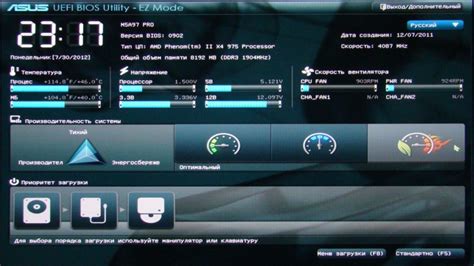
Чтобы включить биос на компьютере, следуйте простым шагам:
- Перезагрузите компьютер или включите его, если он выключен.
- Немедленно после включения или перезагрузки компьютера нажмите нужную комбинацию клавиш, чтобы войти в биос.
- Настройте необходимые параметры в биосе настройки.
- Сохраните изменения и выйдите из биоса.
Обычно, при включении или перезагрузке компьютера, на экране появляется надпись о том, какая кнопка нужна для входа в биос. Это может быть клавиша Delete, F2, F10 или другая. Точная клавиша может зависеть от производителя компьютера или материнской платы. Поэтому, если вы не видите надпись о клавише для входа в биос, обратитесь к документации или сайту производителя компьютера, чтобы узнать точную комбинацию клавиш.
После входа в биос вы сможете настроить различные параметры компьютера, включая порядок загрузки устройств, разгон процессора и многое другое. Не забывайте сохранять изменения, чтобы они вступили в силу. После этого выйдите из биоса и продолжайте загрузку операционной системы или других установленных утилит.
Перезагрузка системы
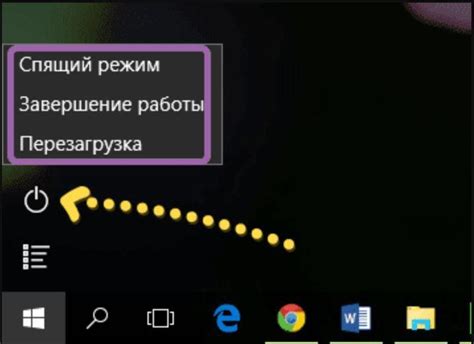
Есть несколько способов перезагрузки системы:
1. Использование меню "Пуск" или комбинации клавиш (например, Ctrl+Alt+Delete) в операционной системе Windows. В меню "Пуск" нужно выбрать опцию "Перезапуск" или "Выключение" и затем "Перезагрузка".
2. Использование кнопки питания на корпусе компьютера. Краткое нажатие кнопки питания обычно вызывает меню "Выключение", где можно выбрать опцию "Перезагрузка".
3. Использование команды перезагрузки в командной строке операционной системы. В Windows можно ввести команду "shutdown /r" или "reboot" для перезагрузки системы.
4. Использование кнопки перезагрузки на материнской плате компьютера. Этот способ требует физического доступа к системному блоку и не рекомендуется для непрофессионалов.
Перезагрузка системы может помочь решить множество проблем, связанных с программным обеспечением. Однако, если проблема сохраняется после перезагрузки, возможно потребуется обращение к специалистам или проведение дополнительных диагностических процедур.
Нажатие специальной клавиши

Для того чтобы включить биос и обнаружить флешку, необходимо выполнить следующие шаги:
- Перезагрузите компьютер и платформу поставки с флешкой.
- Затем нажмите одну из специальных клавиш, чтобы войти в биос. Эти клавиши варьируются в зависимости от производителя и модели компьютера, но наиболее распространенными являются F2, F8, F10, F12 или Delete.
- При необходимости появится экран, на котором нужно выбрать "Войти в биос" (Enter BIOS) или подобный пункт меню.
- После этого настройте загрузку со съемного носителя (USB, CD/DVD-ROM и т. д.) в качестве приоритетного устройства.
- Сохраните изменения и перезагрузите компьютер. Биос попытается загрузиться с флешки в первую очередь, если она правильно подключена и содержит необходимое программное обеспечение.
- Если все выполнено правильно, компьютер должен обнаружить флешку и начать процесс установки или использования ее содержимого.
Загрузка компьютера в биос

Чтобы включить компьютер в режиме биос и обнаружить флешку, нужно выполнить следующие действия:
- Перезагрузите компьютер и нажмите клавишу Del или F2 (в зависимости от производителя вашей материнской платы) во время старта системы. Обычно на экране появляется соответствующее сообщение.
- В открывшемся меню выберите вкладку Boot или Первый загрузочный диск.
- Выберите опцию Removable Devices или USB в списке доступных устройств.
- Нажмите клавишу F10 для сохранения изменений и выхода из биоса.
- Компьютер перезагрузится и начнет загрузку с выбранной флешки.
Теперь ваш компьютер загружен в биос и готов к обнаружению флешки.
Выбор способа загрузки
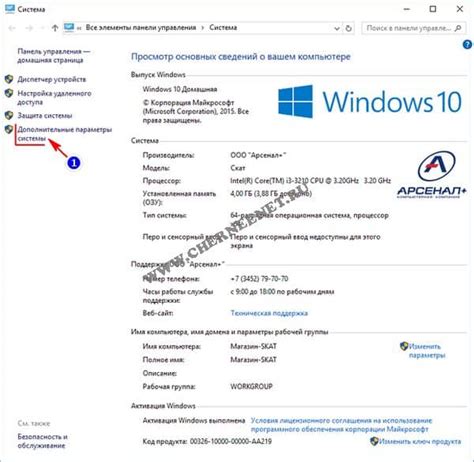
Для того чтобы обнаружить флешку на компьютере и произвести загрузку с нее, сначала необходимо включить компьютер и затем войти в BIOS.
Включение компьютера с помощью BIOS
- Перезагрузите или включите компьютер.
- На момент запуска компьютера обычно отображается информация о процессе загрузки и комбинации клавиш для входа в BIOS. Это может быть, например, клавиша Del, F2, F10 или Esc.
- Нажмите соответствующую комбинацию клавиш, чтобы войти в BIOS. Обычно комбинация клавиш отображается на экране во время процесса загрузки. Если вы пропустили информацию о комбинации клавиш, просто перезагрузите компьютер и попробуйте другие популярные комбинации клавиш, пока не войдете в BIOS.
После успешного входа в BIOS вы можете использовать клавиатуру, чтобы навигироваться по интерфейсу BIOS и настроить параметры загрузки компьютера.
Обнаружение флешки
- После входа в BIOS найдите раздел "Boot" или "Загрузка".
- В этом разделе будет список доступных устройств для загрузки компьютера.
- Возможно, потребуется включить поддержку USB-устройств, если она еще не включена, чтобы обнаружить флешку. Эта настройка может называться "USB Legacy Support" или нечто подобное.
- Выберите флешку в списке доступных устройств и установите ее как приоритетное устройство для загрузки.
После того, как вы настроили параметры загрузки, сохраните изменения и выйдите из BIOS. Компьютер будет перезагружен и начнет загрузку с флешки.
Теперь ваш компьютер должен успешно загрузиться с флешки, и вы сможете выполнять необходимые операции с вашим устройством.
Проверка наличия флешки в порту
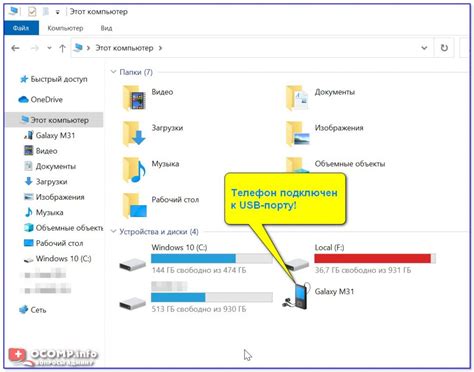
Перед тем как попробовать включить компьютер с помощью флешки, необходимо убедиться, что она подключена к правильному порту и правильно распознается. Для этого выполните следующие действия:
- Проверьте, что флешка правильно вставлена в порт компьютера. Убедитесь, что она не сидит слабо или неправильно вставлена.
- Если у вас есть несколько портов USB, попробуйте вставить флешку в каждый из них. Иногда проблема может быть связана с неисправностью определенного порта.
- Если флешка подключена к порту USB 3.0, может понадобиться обновить драйверы USB 3.0. Проверьте наличие обновлений на официальном сайте производителя вашего компьютера или материнской платы.
- Убедитесь, что флешка правильно распознается системой. Для этого откройте «Мой компьютер» или «Проводник» и проверьте наличие флешки в списке устройств.
Если вы выполнили все перечисленные действия и флешка все еще не обнаруживается, возможно, проблема в самой флешке или порту. В таком случае, попробуйте подключить флешку к другому компьютеру или воспользуйтесь другим портом USB.
Настройка биос для обнаружения флешки

Чтобы настроить биос, следуйте инструкциям ниже:
1. Включите компьютер и нажмите нужную клавишу
При включении компьютера на экране часто появляется сообщение о том, какая клавиша необходима для входа в биос. Это может быть клавиша Del, F2, F10 или другая. Нажмите эту клавишу несколько раз, пока не появится окно биоса или меню настроек.
2. Найдите раздел "Boot" или "Загрузка"
В окне биоса найдите вкладку или раздел, называемый "Boot" или "Загрузка". Чтобы перемещаться по меню, используйте клавиши со стрелками на клавиатуре.
3. Измените порядок загрузки
В разделе "Boot" найдите опцию "Boot Priority", "Устройства загрузки" или что-то подобное. Возможно, в этом разделе будет список устройств для загрузки, расположенных в порядке их приоритета. Если флешка не обнаруживается, вам необходимо поменять порядок загрузки устройств так, чтобы флешка стала первым в списке.
4. Сохраните изменения и перезагрузитесь
Когда вы настроите порядок загрузки, найдите опцию "Save and Exit" или "Сохранить изменения и выйти". Нажмите на нее, чтобы сохранить настройки биоса. Затем компьютер перезагрузится и будет пытаться загрузиться с флешки.
После выполнения этих шагов ваш компьютер должен обнаружить флешку и загрузиться с нее. Если проблема не решена, проверьте правильность подключения флешки или возможность ее использования на другом компьютере.
Переход в раздел устройств
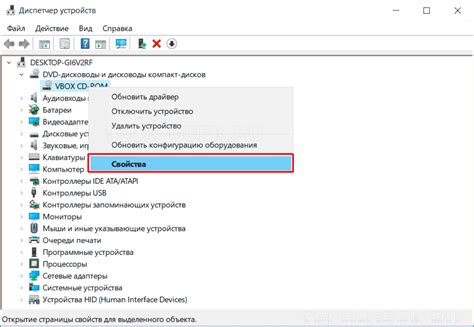
Чтобы включить биос и обнаружить флешку на вашем компьютере, первым шагом необходимо перейти в раздел устройств. Этот раздел включает в себя список всех подключенных к компьютеру устройств, включая жесткий диск, оптический привод, флешку и другие.
Чтобы перейти в раздел устройств, следуйте этим шагам:
- Запустите компьютер и дождитесь загрузки начального экрана.
- Нажмите указанную на экране клавишу для входа в биос, обычно это клавиша Del, F2 или F10.
- Появится меню с различными опциями, используйте клавиши со стрелками на клавиатуре, чтобы перемещаться вверх или вниз по меню.
- Выберите опцию "Раздел устройств" или "Device Configuration" и нажмите Enter.
Теперь вы находитесь в разделе устройств и можете просмотреть список всех подключенных к компьютеру устройств. В этом списке вы должны найти флешку и убедиться в ее обнаружении компьютером.
Примечание: Если вы не нашли флешку или она не обнаружена компьютером, проверьте правильность подключения флешки к компьютеру и попробуйте перезагрузить компьютер еще раз.
Убедитесь, что вы правильно следуете инструкциям для вашей конкретной модели компьютера, так как клавиши и опции могут отличаться в зависимости от производителя.



